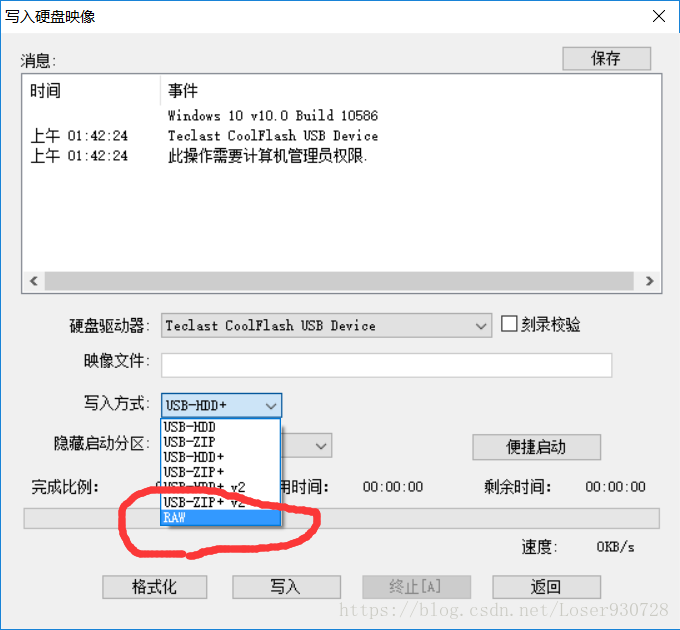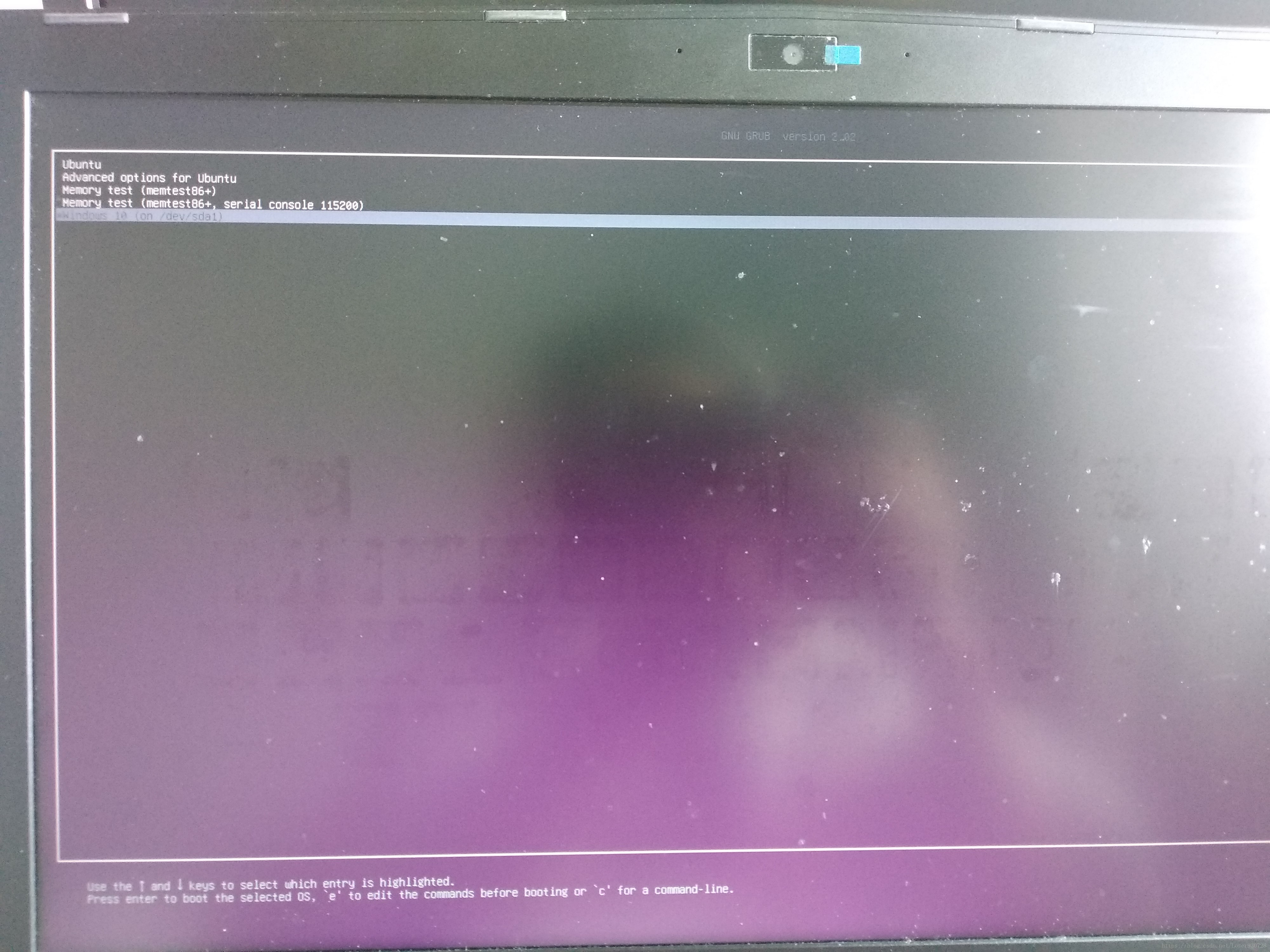微星GL62M筆記本-win10+Ubuntu18.04 雙系統 配置
微星筆記本出廠自帶win10系統,然而對於習慣Linux的使用者不甚方便,傳聞微星GL62M裝Ubuntu很費勁,今日就來普及一種簡單的裝法。
電腦型號配置:
- 微星 GL62M 7REX
- CPU i5-7300HQ
- 顯示卡 Nvida GTX-1050Ti
- 128固態,1T機械
準備工作:微星GL62M 7REX 筆記本一臺(自帶win10系統),軟碟通,Ubuntu18.04映象
預計是將win10裝在固態硬碟中,Ubuntu裝在機械硬碟中,因此在裝Ubuntu之前需要在磁碟中留空閒區間,空間大小參考值40G以上。
首先用軟碟通製作u盤啟動映象,值得一提的是,這次做的映象的寫入方式為RAW
u啟動製作完畢後,插入電腦,重啟並按住F11,進入u盤。看到有很多朋友反映在安裝時卡在logo頁面不動,本人試過Ubuntu14.04,以及Ubuntu16.04,時確實卡死,但是我記得當時是因為我選錯了軟碟通的寫入方式(USB-HDD+),後來索性做了個Ubuntu18.04的映象並更改寫入方式為RAW,至此並未出現卡頓現象。至於是映象版本問題還是寫入方式問題導致的卡頓現象讀者可自行研究一番。
進入Ubuntu後,點選install ubuntu,開始安裝,後續無腦下一步不在贅述。注意,在安裝過程中最好處於斷網狀態。
安裝完成後重啟電腦,麻煩來了,居然卡死!
不用擔心,開機,進入grub畫面,游標選中try ubuntu(不要按enter)按'''e''' 進入編輯開機指令的模式, 找到''quite splash'' 並在後面加上“nomodeset”或者“acpi_osi=linux”,記得要用空格隔開他們,按F10儲存,再次進入Ubuntu18.04.
這還沒完,剛剛只是暫時能進來,下一次開機重啟時仍然要加“nomodeset”或者“acpi_osi=linux”,很麻煩,解決如下:
進入Ubuntu後按ctrl+alt+T,輸入:
sudo vim /etc/default/grub(前提時安裝vim,vi不習慣,安裝vim命令為:sudo apt-get install vim
)
找到下面這一行:
GRUB_CMDLINE_LINUX_DEFAULT="quiet splash"
更改為:
GRUB_CMDLINE_LINUX_DEFAULT="quiet splash acpi_osi=linux"
儲存並退出
最後,一定記得更新:sudo update-grub
下次開機就會出現Ubuntu,與win10的切換頁面,
預設會進入Ubuntu